win10图标变白怎么恢复原状 win10电脑图标变成了白如何处理
时间:2021-05-26作者:xinxin
在我们日常使用的win10系统桌面中,用户通常都会选择将安装的软件图标快捷方式放在桌面上,这样用户也能够快速找到运行,不过近日有用户在启动win10系统后发现图标竟然变白了,那么win10图标变白怎么恢复原状呢?今天小编就来教大家win10电脑图标变成了白处理方法。
推荐下载:win10专业版镜像
具体方法:
1、首先鼠标右键单击电脑桌面空白的地方,在出现的菜单栏中。打开“显示设置”。
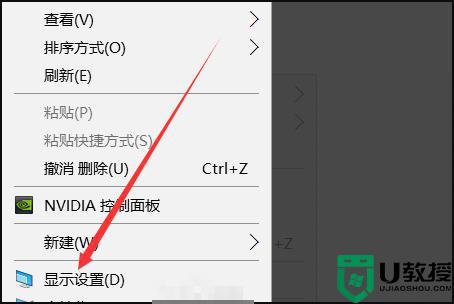
2、然后在出现的界面中,打开显示。
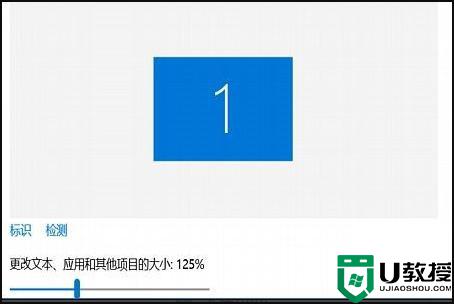
3、然后在弹出来的界面中,滑块向左移动。调节到100%,点击应用。
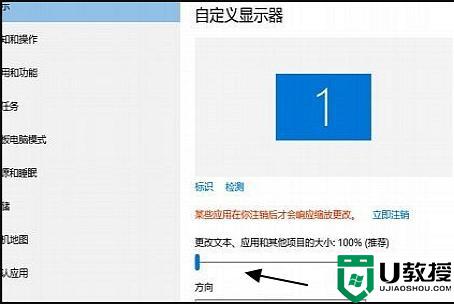
4、然后将电脑重新启动,点击选择开始菜单栏中的“重启”。
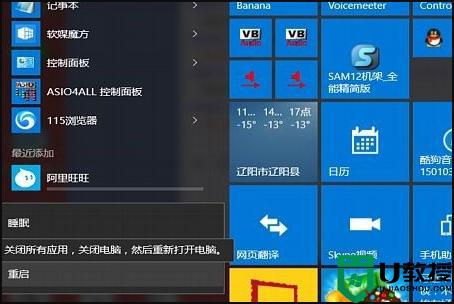
5、重新启动电脑就可以看到任务栏的白色图标恢复了。
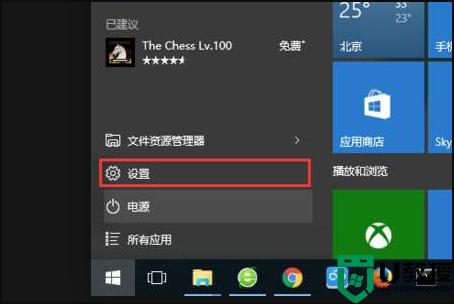
上述就是关于win10电脑图标变成了白处理方法了,碰到同样情况的朋友们赶紧参照小编的方法来处理吧,希望能够对大家有所帮助。
相关教程:
win10桌面部分图标变白

